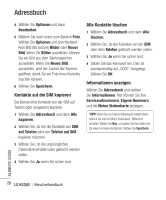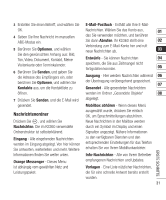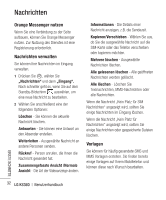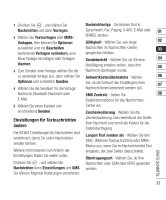LG KS360 User Manual - Page 30
Kontakte auf die SIM kopieren, Alle Kontakte löschen, Informationen anzeigen
 |
View all LG KS360 manuals
Add to My Manuals
Save this manual to your list of manuals |
Page 30 highlights
Adressbuch 4 Wählen Sie Optionen und dann Bearbeiten. 5 Blättern Sie nach unten zum Bereich Foto. Wählen Sie Optionen und anschließend Kein Bild (No picture) Bilder oder Neues Bild. Wenn Sie Bilder auswählen, können Sie ein Bild aus dem Telefonspeicher auswählen. Wenn Sie Neues Bild auswählen, wird der Sucher der Kamera geöffnet, damit Sie ein Foto Ihres Kontakts machen können. 6 Wählen Sie Speichern. Kontakte auf die SIM kopieren Sie können Ihre Kontakte von der SIM auf Telefon oder umgekehrt kopieren. 1 Wählen Sie Adressbuch und dann Alle kopieren. 2 Wählen Sie, ob Sie die Kontakte von SIM auf Telefon oder von Telefon auf SIM kopieren möchten. 3 Wählen Sie, ob die ursprünglichen Datensätze erhalten oder gelöscht werden sollen. 4 Wählen Sie Ja wenn Sie sicher sind. Alle Kontakte löschen 1 Wählen Sie Adressbuch und dann Alle löschen. 2 Wählen Sie, ob die Kontakte von der SIM oder dem Telefon gelöscht werden sollen. 3 Wählen Sie Ja wenn Sie sicher sind. 4 Geben Sie das Kennwort ein. Dies ist standardmäßig auf „0000" festgelegt. Wählen Sie OK. Informationen anzeigen Wählen Sie Adressbuch und wählen Sie Informationen. Hier können Sie Ihre Servicerufnummern, Eigene Nummern und die Meine Visitenkarte anzeigen. TIPP! Wenn Sie noch keine Visitenkarte erstellt haben, können Sie eine im Meine Visitenkarte- Bildschirm erstellen. Wählen Sie Neu, und geben Sie Ihre Daten wie für einen normalen Kontakt ein. Wählen Sie Speichern. ERSTE SCHRITTE 28 LG KS360 | Benutzerhandbuch